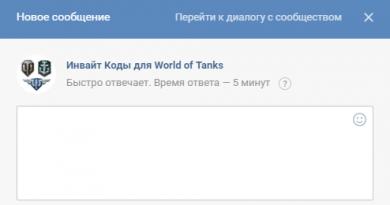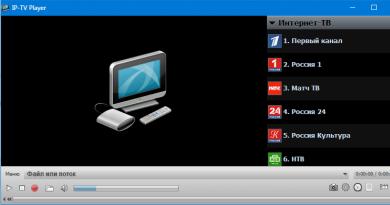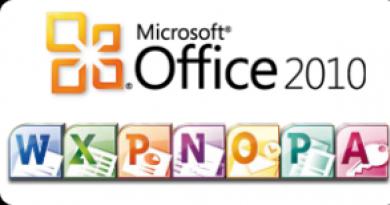Tp link tl wr740n Wi-Fi tarmog'iga ulanish. TP-Link TL-WR740N routerini ulash va sozlash
Salom, ushbu maqola "tp link tl wr740nd routerini sozlash bo'yicha batafsil ko'rsatmalar" maqolalari turkumiga tegishli. Tl wr740nd routerini sozlashni boshlashdan oldin uni kompyuter yoki noutbukga (netbuk) ulashingiz kerak. Ushbu maqolada biz buni qanday qilishni batafsil ko'rib chiqamiz.
Ko'rsatkichlarning ko'rinishi va jihozlarini belgilash
Yangi router 740 ning ko'rinishi 741 dan farq qilmaydi va funksionallik jihatidan ular deyarli bir xil. Quyidagi rasm.
Keling, birinchi navbatda ko'rsatkichlarning old panelini ko'rib chiqaylik. Bu sizga biron bir muammo yuzaga kelsa, asosiy darajada tushunishga yordam beradi (masalan: Internet ishlamayapti, Wi-Fi orqali ulanmayapti yoki ish stoli kompyuterida routerga ulanish yo'q). Shunday qilib, barcha 740n lampalar shunday ko'rinadi:
- PWR Bu tarmoq ko'rsatkichi. Agar bu indikator yashil rangda yonsa, hamma narsa tartibda, yo'riqnoma quvvat manbaiga muvaffaqiyatli ulangan. Agar u yonmasa, bu marshrutizatorga quvvat berilmaganligini anglatadi. Bu uning buzilganligini yoki quvvat manbai yonib ketganligini yoki rozetkangiz ishlamayotganligini anglatishi mumkin.
- SYS– Tizim parametrlari indikatori, agar u miltillasa, hammasi joyida. Agar siz uni yoqsangiz, bu chiroq yonib tursa, bu tizim konfiguratsiya qilinayotganini bildiradi. Agar u yonmasa, tizim xatosi bor.
- WLAN - Wi-Fi ulanish ko'rsatkichi, muvaffaqiyatli bo'lganda, u miltillaydi. Agar u faqat yonib tursa, xatolik yuz berdi (muammoning eng oddiy yechimi tl wr740n routeriga quvvatni yoqish/o'chirishdir).
- LAN (1-4) - Ushbu yorug'lik qurilmaning LAN portiga sim orqali ulanganligini ko'rsatadi. Agar u miltillasa, bu hamma narsa tartibda ekanligini va ma'lumotlar qurilmalar va routerlar o'rtasida uzatilayotganligini anglatadi. Agar u miltillamasa, lekin shunchaki yonib tursa, tizimning ishlamay qolishi mumkin (kompyuterni qayta ishga tushiring va o'chiring va keyin yo'riqnoma quvvatini yoqing). Tarmoq kartasi bilan bog'liq muammolar ham bo'lishi mumkin.
- WAN - Bu WAN portining ko'rsatkichidir. Ushbu portga "Internet" simi kiritilgan, indikator miltillashi kerak. Agar u yonmasa, bu signal o'tmayotganini, provayderning simi shikastlanganligini yoki provayder xizmat ko'rsatishni to'xtatganligini anglatadi (sizni uzib qo'ydi :-))
Tp link tl wr740n ni sim orqali kompyuterga ulash
Birinchidan, nima va qaerga ulanishni yaxshiroq tushunish uchun marshrutizatorning orqa panelini ko'rib chiqaylik:
Keling, tartibda boshlaylik:
Qayta o'rnatish– Qayta o'rnatish tugmasi, turli modellarda u chuqurchaga o'rnatilishi va boshqa joyda joylashgan bo'lishi mumkin, lekin u bir xil funktsiyani bajaradi. Bosilganda va taxminan 10-20 soniya ushlab turilganda, marshrutizator sozlamalari zavod sozlamalariga qaytariladi. Router noto'g'ri sozlangan bo'lsa ishlatiladi, ya'ni. Agar nima noto'g'ri bo'lganini bilmasangiz, eng yaxshi narsa sozlamalarni tiklash va qaytadan boshlashdir.
Quvvat ulagichi– quvvat manbai ushbu ulagichga kiritilgan.
Yoqish/o'chirish tugmasi— router quvvatini yoqadi va oʻchiradi. Odamlar ko'pincha bu haqda unutishadi va ularning routeri noto'g'ri deb o'ylashadi.
LAN portlari (1-4) - Ushbu portlar qurilmalarni (kompyuter, noutbuk, netbuk, televizor va boshqalar) routerga RJ-45 konnektorli sim orqali ulash uchun mo'ljallangan.
PortWAN(Internet) - provayderning simi ulangan port yoki Internet ta'minlanadigan sim.
Har bir port nima uchun javobgar ekanligini aniqlaganimizdan so'ng, biz quyidagi ulanish diagrammasini qurishimiz mumkin:
- Biz Patch Cortni (to'plamda kelgan qisqa sim) LAN portiga (4 dan har qanday) joylashtiramiz va simning boshqa uchini tarmoq kartasiga joylashtiramiz.
- Provayderdan Internet kabelini oling va uni WAN (internet) portiga ulang.
- Biz quvvat manbaini tl wr740n ulagichiga joylashtiramiz va uni tarmoqqa (rozetkaga) ulaymiz, shuningdek, yo'riqnoma quvvat tugmasi haqida unutmang.
Hammasi shu, sizning kompyuteringiz routerga ulanishi kerak. Ba'zan IP-manzil tarmoq kartasi sozlamalarida o'rnatiladi va siz routerga ulangan bo'lsangiz ham, siz konfiguratsiya interfeysiga kira olmaysiz. Buning oldini olish uchun darhol tarmoq kartasi sozlamalarini tekshiramiz.
Routerni kompyuterga ulash uchun tarmoq kartasi sozlamalarini tekshirish (Windows XP, 7)
Har bir narsa juda oddiy, sozlamalar avtomatik ravishda o'rnatilganligini tekshirishimiz kerak. Buning uchun:
Windows XP da:
- Boshlash >> Boshqaruv paneli >> "Tarmoq ulanishlari" ni toping
- Mahalliy ulanish, sichqonchaning o'ng tugmachasini bosing va "Xususiyatlar" ni tanlang >>
- Belgilangan ro'yxatda biz "Internet protokollari TCP/IP" ni topamiz va yozuvni ikki marta bosing.
- Ko'rsatilgan oynada "Avtomatik" so'zlari joylashgan nuqtalarga qarama-qarshi nuqtalarni qo'ying.
Endi hamma joyda "OK" tugmasini bosing. Ha, shuningdek, agar oxirgi oynadagi maydonlar to'ldirilgan bo'lsa, u erda bo'lgan hamma narsani qog'ozga yozing - bu Internetni o'rnatishda foydali bo'ladi.
Windows 7 da:
Pastki o'ng burchakda (soat yaqinida) monitor ko'rinishida tarmoq belgisi bo'ladi, ustiga bosing va "Tarmoq va almashish markazi" ni tanlang.
Endi Status oynasi paydo bo'ladi, unda "Xususiyatlar" tugmasini bosing
"Xususiyatlar" oynasi ochiladi, ro'yxatda "Internet protokollari 4-versiya (TCP/IPv4)" ni toping, "Xususiyatlar" ni tanlang va bosing.>> Keyin, "IP manzilini avtomatik ravishda olish" va "Olib olish" qarshisidagi nuqtalarni belgilang. avtomatik ravishda DNS server manzili”.
Endi hamma joyda "OK" tugmasini bosing. Ha, shuningdek, agar oxirgi oynadagi maydonlar to'ldirilgan bo'lsa, u erda bo'lgan hamma narsani qog'ozga yozing - bu Internetni sozlashda foydali bo'ladi.
Wi-Fi orqali routerga noutbuk yoki netbuk ulash
Men har doim yo'riqnomangizni kabel orqali sozlashni tavsiya qilaman, bu routerda Wi-Fi-ni o'rnatishda keraksiz qayta ulanishlarni oldini olishga yordam beradi. Ammo ba'zida boshqa yo'l yo'q, shuning uchun men buni qanday qilishni tushuntirishga qaror qildim. Qani boshladik.
Routerni tarmoqqa yoqqaningizdan va unga Internet kabelini ulaganingizdan so'ng, noutbukni yoqing va Wi-Fi-ga ulaning (agar buni qanday qilishni bilmasangiz, noutbukda Wi-Fi-ni qanday ulash haqida maqolani o'qing). Tarmoq nomi Tp-link tl-wr740n bilan boshlanadi va u eng yuqori signal kuchiga ega bo'ladi. Routerning orqa qopqog'ida "PIN" so'zidan keyin WiFi tarmog'ining kaliti ko'rsatiladi.
Tp-link tl-wr740n ulanishlari haqida aytish mumkin bo'lgan hamma narsa shu. Keyin havolaga o'ting:
Router o'rnatish video
.
Ushbu yo'riqnomada biz TP-Link TL-WR740N routerini sozlaymiz. Bu past narx va sifat tufayli katta talabga ega bo'lgan juda mashhur router. Ko'pgina do'stlarim o'z vazifasini a'lo darajada bajaradigan TP-Link TL-WR740N o'rnatilgan. Va u faqat uyda foydalanish uchun yaratilgan. Va keyin, agar sizda uyda ko'plab qurilmalar bo'lsa va uyning o'zi katta bo'lsa, TL-WR740N o'z vazifasini bajara olmasligi mumkin. Bu normal holat, chunki bu byudjet router.
Biroq, past narxga qaramay, u juda yaxshi ko'rinadi. Chiroyli dizayn, matli korpus, marshrutizatorni devorga osib qo'yish mumkin, bularning barchasi shubhasiz afzalliklarga ega. Albatta, men ham Wi-Fi-ni o'chirish uchun yoqish / o'chirish tugmasi va alohida tugmani ko'rishni xohlayman, lekin afsuski, ular yo'q. Yagona muammo shundaki, ko'p sonli qurilmalarni ulashda, onlayn o'yinlarda, torrentlarni yuklab olishda Internet yo'qolishi mumkin. Va yo'riqnoma tez-tez qayta ishga tushirilishi kerak bo'ladi. Men bu haqda yozganman. Ammo bu byudjet modeli uchun juda normaldir.
Ushbu model juda uzoq vaqt davomida ishlab chiqarilgan, allaqachon 6 ta apparat versiyasi mavjud, ya'ni u allaqachon olti marta o'zgartirilgan va yangilangan (apparat jihatidan). Ushbu router ko'plab mukofotlarga sazovor bo'lgan va ko'plab tanlovlarda g'olib chiqqan. Haqiqatan ham mashhur model.
Endi men sizga TP-Link TL-WR740N ni qanday sozlashni ko'rsataman. Bu Internet, Wi-Fi tarmog'ini sozlash va simsiz tarmoq uchun parolni o'rnatish bo'yicha to'liq ko'rsatmalar bo'ladi. Keling, marshrutizatorni ulash jarayonini ko'rib chiqaylik. Do'kondan yangi routeringiz bormi yoki uni allaqachon ishlatganmisiz, muhim emas, ko'rsatmalar siz uchun ishlaydi. Biroq, bu ko'rsatmalar Tp-Link TL-WR741ND uchun ham mos keladi.
Agar siz allaqachon routerni sozlashga harakat qilgan bo'lsangiz, unda yaxshi bo'lardi TP-Link TL-WR740N sozlamalarini tiklash. Buning uchun quvvatni yoqing va tugmani 10 soniya bosib turing WPS/RESET, u routerning orqa tomonida joylashgan.

Ko'rsatkichlarga qarashingiz mumkin, ularning barchasi yonishi kerak. Shundan so'ng siz tugmani qo'yib yuborishingiz mumkin.
TP-Link TL-WR740N routerini ulash
Biz quvvat adapterini olamiz va uni routerga ulaymiz. Biz uni quvvat manbaiga ulaymiz. Keyinchalik, in WAN ulagich (u ko'k) routerda biz Internetni ulaymiz. Internet provayderingizdan tarmoq kabeli. Va agar sizda ADSL modem orqali Internet mavjud bo'lsa, biz TP-Link TL-WR740N ni modemga ulaymiz. Routerda kabel WAN ulagichida, modemda esa LAN tarmog'ida.

Endi siz qaysi qurilmadan routerni sozlashni hal qilishingiz kerak. Agar kompyuter yoki noutbukdan bo'lsa, men sizga to'plam bilan birga kelgan kabeldan foydalanib, yo'riqnomaga ulanishingizni maslahat beraman. Kabelni ulang LAN ulagichga (sariq) va kompyuterda tarmoq kartasi ulagichiga.

Agar siz TL-WR740N-ni Wi-Fi orqali sozlamoqchi bo'lsangiz, uning Wi-Fi tarmog'iga ulaning. Router yangi bo'lsa, u standart nomga ega bo'ladi. Masalan, menda bu bor: "TP-LINK_9C00". Va ulanish uchun routerning pastki qismidagi stikerda ko'rsatilgan standart paroldan foydalaning.

Faqat simsiz tarmoqqa ulaning. Agar status "Internetga kirish imkoni bo'lmagan" bo'lsa, bu normaldir. Bu shuni anglatadiki, siz faqat provayderingiz bilan aloqa o'rnatishingiz kerak. Endi nima qilamiz?
TL-WR740N: Internetga ulanishni sozlash (WAN)
Agar xohlasangiz, yo'riqnoma proshivkasini sozlashdan oldin uni yangilashingiz mumkin. Ushbu model uchun bizda alohida ko'rsatmalar mavjud:
1. Agar siz Internetga ulanish uchun yuqori tezlikdagi ulanishga ega bo'lishingiz kerak bo'lsa, endi sizga kerak emas. Uni olib tashlash mumkin. Ushbu ulanish konfiguratsiyadan so'ng router tomonidan o'rnatiladi.
2. Agar sizda turli xil ulanishlarni ishga tushirmasdan, yo'riqnoma orqali kompyuteringizda Internet allaqachon ishlayotgan bo'lsa, ehtimol provayderingiz Dynamic IP ulanish texnologiyasidan foydalanadi va siz Internetga ulanishni o'rnatishingiz shart emas. Siz darhol Wi-Fi tarmog'ingizni sozlashni davom ettirishingiz mumkin (pastga qarang).
Biz boshqaruv paneliga o'tishimiz kerak.
TP-Link TL-WR740N routerining sozlamalarini kiritish
Agar siz allaqachon routerga ulangan bo'lsangiz, istalgan brauzerni oching va manzil satriga manzilni kiriting 192.168.0.1 (eski versiyalarda 192.168.1.1 bo'lishi mumkin), yoki http://tplinkwifi.net, va unga amal qiling. Foydalanuvchi nomingiz va parolingizni kiriting. Agar siz ularni o'zgartirmagan bo'lsangiz, unda bu admin Va admin. Xo'sh, agar siz uni o'zgartirib, unutgan bo'lsangiz, sozlamalarni qayta tiklaymiz.

Muammoni hal qilishda sizga batafsil ma'lumot va maslahat kerak bo'lishi mumkin.
Mening sozlamalarim rus tilida. Menimcha, siz ham shunday qilasiz. Agar sizda hamma narsa ingliz tilida bo'lsa va Tp-Link veb-saytida ruscha dasturiy ta'minot bo'lmasa, izohlarda yozing, men ingliz tilidagi menyu bo'limlarining nomlarini qo'shaman.
PPPoE, L2TP, PPTP ni sozlash
Internet provayderingiz qanday ulanish turidan foydalanishini bilishingiz kerak. Va ulanish uchun barcha kerakli ma'lumotlar: foydalanuvchi nomi, parol, IP (agar kerak bo'lsa). Ushbu ma'lumotni provayderning o'zi yoki ulanish paytida olingan hujjatlarda aniqlashtirish mumkin.
Sozlamalar yorlig'iga o'ting Net – WAN. Menyuda WAN ulanish turi ulanish turini tanlashimiz kerak.
Agar sizda Dinamik IP bo'lsa, uni tanlang va darhol tugmani bosing Saqlash. U erda boshqa parametrlarni belgilashingiz shart emas. Provayderingiz buni qilmasa (lekin bu kamdan-kam hollarda bo'ladi). Shundan so'ng, router orqali Internet ishlashi kerak.

Va agar sizda PPPoE, PPTP yoki L2TP bo'lsa, u holda provayder tomonidan chiqarilgan ulanish uchun kerakli parametrlarni o'rnatishingiz kerak bo'ladi.

Agar siz Internetni shu tarzda sozlay olmasangiz, yorlig'iga o'ting Tez sozlash, va bosqichma-bosqich ko'rsatmalar bilan hamma narsani sozlashga harakat qiling. U yerda siz shunchaki mamlakatni, provayderni va hokazolarni tanlashingiz mumkin. Balki bu sizga osonroq bo'ladi.

Wi-Fi-ni sozlashni faqat yo'riqnoma orqali Internet allaqachon ishlayotganida davom eting.
TP-Link TL-WR740N da Wi-Fi va parolni sozlash
Keling, simsiz tarmoqni o'rnatish va Wi-Fi uchun parolni o'rnatishga o'tamiz. Boshqaruv panelida yorliqni oching Simsiz rejim.
Bu erda biz Wi-Fi tarmog'ining nomini o'zgartirishimiz, mintaqamizni tanlashimiz va tugmani bosishimiz kerak Saqlash.

Parol o'rnatish uchun to'g'ridan-to'g'ri yorliqga o'ting Simsiz rejim – Simsiz xavfsizlik.
Bu erda siz fikrni ta'kidlashingiz kerak WPA/WPA2 - Shaxsiy (tavsiya etiladi), Qolgan parametrlarni quyidagi skrinshotda va maydonda bo'lgani kabi o'rnating Simsiz parol Wi-Fi-ni himoya qiladigan parolni o'ylab toping va yozib oling. Parol kamida 8 ta belgidan iborat bo'lishi kerak. Tugmani bosing Saqlash, va siz darhol havolani bosishingiz mumkin "Bu yerni bosing" routerni qayta ishga tushirish uchun.

Qayta ishga tushirgandan so'ng, siz Wi-Fi orqali ulangan qurilmalarni qayta ulashingiz kerak bo'ladi. Allaqachon yangi parol bilan va agar siz uni o'zgartirgan bo'lsangiz, yangi nom bilan tarmoqqa.
Sozlamalarga kirish uchun administrator parolini o'zgartirish
Shuningdek, sozlamalarga o'tishni maslahat beraman va yorliqda Tizim – Parol router sozlamalarini kiritish uchun ishlatiladigan parolni standart administratordan murakkabroq narsaga o'zgartiring. Buning uchun siz eski foydalanuvchi nomi va eski parolni ko'rsatishingiz va yangilarini o'rnatishingiz kerak bo'ladi. Siz foydalanuvchi nomini administrator sifatida qoldirishingiz mumkin, lekin boshqa parolni o'ylab toping.

Parolni unutmaslik uchun uni yozib qo'ying. Va agar unutsangiz, siz yana hamma narsani sozlashingiz kerak bo'ladi, chunki siz boshqaruv paneliga kira olmaysiz.
TP-Link TL-WR740N-ni o'zingiz sozlash unchalik qiyin emas. Albatta, ushbu ishlab chiqaruvchining boshqa modellaridan ko'ra murakkabroq emas. Asosiysi, Internet router orqali ishlaydi va men maqolada yozgan "Internetga kirishsiz" holati kompyuterda yo'qoladi.
Siz uni kompyuteringizdan sozlashingiz mumkin (sizda Windows 10, Windows 7 yoki boshqa operatsion tizim mavjudligi muhim emas), va mobil qurilmadan (smartfon, planshet). Va agar sizda TL-WR740N apparat ta'minotining 5 yoki undan yuqori versiyasi bo'lsa, u holda routerni sozlash va boshqarish uchun xususiy versiyadan foydalanishingiz mumkin. Hammasi ishlaydi, men tekshirdim.
Agar sizda ushbu routerni sozlash bo'yicha hali ham savollaringiz bo'lsa, ularni sharhlarda so'rang.
Bugun biz OpenWrt-ga asoslangan TP LINK routerini kompyuterga qanday ulashni, TP routerda parolni qanday o'zgartirishni, TP-LINK TL-WR740N-ni to'g'ri sozlashni va routerning ishlashi paytida tez-tez yuzaga keladigan muammolarni hal qilishni ko'rib chiqamiz.
Bu nima qurilma
Simsiz marshrutizator (router) OpenWrt platformasiga asoslangan maxsus qurilma bo'lib, u kiruvchi tarmoq trafigini ulangan qurilmalar o'rtasida taqsimlaydi. U nafaqat mijozlar o'rtasida WI-FI yoki kabel orqali Internetni tarqatish, balki kiruvchi signalni kuchaytirishga ham qodir. Bitta tarmoq kabeliga ega bo'lgan holda, siz router yordamida bir nechta gadjetlarni Internetga ulashingiz mumkin.
Ulanish
Internetni qurilmalar o'rtasida taqsimlash uchun siz routerni u boshqariladigan kompyuterga to'g'ri ulashingiz kerak. Quyidagi ko'rsatmalar sizga routerni qanday ulash kerakligini aytadi.
1. Uskunani o'ramidan chiqarib oling, unga quvvat manbaini ulang va uni yoqing.
2. Tarmoq kabelini (provayderingizdan) WAN portiga ulang.
3. O'rnatilgan tarmoq kabelini bir uchida qurilmaning 4 ta portidan biriga, ikkinchi tomonida esa kompyuter yoki noutbukga ulang.
Agar hamma narsa to'g'ri bajarilgan bo'lsa, Windows avtomatik ravishda TP-LINK TL-WR740N routeri uchun drayverni o'rnatadi. Agar bu sodir bo'lmasa, siz har doim ishlab chiquvchining rasmiy veb-saytiga o'tishingiz va TP router uchun drayverni yuklab olishingiz mumkin.
Konfiguratsiya
Tez sozlash
Tarmoqqa ulangandan so'ng darhol TP-LINK TL-WR740N routeri Internetni tarqatmasligi aniq. Buning uchun siz routeringizni sozlashingiz kerak. Bu shunday amalga oshiriladi:
1.Siz marshrutizator sozlamalariga o'tishingiz va OpenWrt asboblar paneliga kirishingiz kerak (siz istalgan brauzerda korpusdagi stikerda ko'rsatilgan manzildan foydalanishingiz mumkin).
2. Ko'rsatmalarda va ishdagi stikerda ko'rsatilgan avtorizatsiya ma'lumotlarini kiriting. Standart parol va login "admin".

3. “Tezkor sozlash” tugmasini bosing.


5.Quyida biz IP-manzilni olish usulini ko'rsatamiz (odatda dinamik).

6. "Ha, men asosiy kompyuterga ulanganman" katagiga belgi qo'ying va "MAC manzilini klonlash" tugmasini bosing.

7. Keyingi oynada biz Wi-Fi-ni tarqatish uchun TP-LINK TL-WR740N-dan routerni sozlaymiz.
Bu erda biz simsiz TP modulini faollashtiramiz, tarmoq nomini kiritamiz, mintaqani tanlang. Biz ish rejimini va kanal kengligini o'zgarishsiz qoldiramiz. TP-LINK TL-WR740N routerini sozlashda shifrlash usulini WPA2 Personal sifatida belgilang va parolni kiriting.


Shundan so'ng, yo'riqnoma konfiguratsiyasi tugallanadi va konfiguratsiyani yangilash uchun u qayta ishga tushadi.
O'rnatish ustasi
TP-LINK TL-WR740N uchun sozlash o'rnatish ustasi yordamida ham amalga oshiriladi - bu yo'riqnoma uchun drayverlarga ega CDda joylashgan dastur (aniqrog'i, u grafik qobiq deb ataladi).
1. O'rnatish diskining kontekst menyusidan foydalanib, sozlash ustasini ishga tushiring.
2. Interfeys tilini belgilang.

Routerni tezda qanday sozlashni biladigan yordamchini ishga tushiramiz)).

Biz avvalgi usulda bo'lgani kabi barcha amallarni bajaramiz, lekin brauzer orqali emas, balki dastur interfeysi orqali

Sozlagandan so'ng, qurilmani qayta yoqing va barcha qurilmalaringizda Internetdan bahramand bo'ling.

Sozlamalarga kirish uchun parolni o'zgartirish
Keling, OpenWrt konfiguratsiya menyusiga kirish uchun parolni qanday o'zgartirishni ko'rib chiqaylik. Buning uchun biz quyidagi harakatlarni bajaramiz:
Biz tizim sozlamalari bo'limiga o'tamiz (bu boshqaruv interfeysidagi oxirgi).

"Parol" bo'limini tanlang.

Kirish eski TP LINK routerini sozlash imkonini beruvchi menyuda avtorizatsiya uchun ma'lumotlar.
Yangi login o'rnating va yangi parolni ikki marta kiriting.

Mikrodasturni almashtirish
TP-ni kompyuteringizga yoki noutbukingizga ulashga muvaffaq bo'lganingizdan so'ng, TP-LINK TL-WR740N uchun ishlatiladigan dasturiy ta'minot eskirgan bo'lishi mumkin. Endi proshivkani qanday yangilashni ko'rib chiqamiz.
1. Routerni qayta yoqish uchun uning konfiguratsiya menyusiga o'ting.
2. "Tizim sozlamalari" bo'limini kengaytiring.
TP proshivka haqiqatda yangilanadigan "Firmware update" bandini bosing.

4. Tp-linkru.com veb-saytidagi yuklab olishlar bo'limiga o'ting.
5. Biz uy routeri uchun dasturiy ta'minotga qiziqishimizni bildiramiz.

6. Fayl nomini bosish orqali TP-LINK TL-WR740N uchun eng so'nggi proshivka yuklab olinadi.

7. Olingan arxivdan “bin” kengaytmali faylni istalgan arxivchi orqali qulay katalogga chiqarib oling.

8. TP konfiguratsiya qilingan yorlig'iga qayting va "Browse" tugmasini bosing.
9. Axlat qutisi fayliga yo'lni belgilang va "Ochish" tugmasini bosing.

10 Amaliyotni tasdiqlang va qurilma qayta ishga tushishini kuting.
Xo'sh, endi siz TP LINK WR740N routerini qanday miltillash va sozlashni bilasiz.
tp link tl wr740n routeri simli yoki simsiz mahalliy tarmoqni yaratishga qodir universal tarmoq qurilmasi boʻlib, oʻrnatilgan xavfsizlik devori yordamida xakerlik hujumlaridan tashqaridan himoyalangan. 802.11n simsiz Wi-Fi moduli 150 Mbit/s gacha maʼlumotlarni uzatish tezligini taʼminlaydi. Shu bilan birga, yo'riqnoma oldingi IEEE 802.11g va IEEE 802.11b standartlariga to'liq mos keladi. Modelning oxiridagi "n" harfi yo'riqnoma olinmaydigan Wi-Fi antennasi bilan jihozlanganligini ko'rsatadi.
Router uskunalari
Router sotuvga chiqariladigan qadoqlash an'anaviy oq va yashil rangga ega.

Routerning zavod qadoqlashi
Qutining old tomonida tl wr740n routerining o'zi ko'rsatilgan va ayniqsa, 802.11n simsiz tarmoq standartini qo'llab-quvvatlash va antennaning 5 dB kuchayishi ta'kidlangan, bu juda uzoq masofalarga yuqori tezlikda ma'lumot uzatishni kafolatlaydi.
Qutining ichida qurilmadan to'liq foydalanish uchun barcha kerakli aksessuarlar - quvvat manbai, chekilgan tarmoq kabeli, sozlash ustasi bilan CD va hujjatlar mavjud.

Router uskunalari
TP-Link TL-WR741ND modelida to'plamga olinadigan antenna ham kiradi.
Router ko'rinishi
Tashqi tomondan, marshrutizator chiroyli yumaloq shaklga ega, korpus oq plastmassadan qilingan, qora qo'shimchali indikatorli LEDlar va ta'sirchan o'lchamdagi qora antenna. Yuqori qopqoqda TP-LINK firma nomi yozilgan.

Router ko'rinishi
Yuqori qopqoq atrofidagi zamonaviy presslangan halqalar, afsuski, qurilmani sovutish bilan hech qanday aloqasi yo'q - ular faqat dekorativdir. Router faqat panjarali taglik tufayli sovutiladi.

Routerning pastki qismi
Aytgancha, pastki qismida apparat platformasi versiyasi, mac manzili, sozlamalar menyusiga kirish uchun foydalanuvchi nomi va parol va boshqa foydali ma'lumotlar chop etilgan stiker mavjud.
Routerning old paneli
Old panelda marshrutizator holatining yorqin ko'rsatkichlari mavjud.

Routerning old paneli
Belgilar belgilanmagan bo'lsa-da, ularning tashqi ko'rinishi bo'yicha ularning maqsadini taxmin qilish qiyin emas:
- Router quvvat ko'rsatkichi;
- Routerning o'rnatilgan o'z-o'zini sinab ko'rish ko'rsatkichi. Agar indikator yonib-o'chib tursa, hech qanday xato aniqlanmadi, qurilma normal ishlaydi. Agar indikator o'chirilgan bo'lsa, tizim xatosi aniqlangan;
- Wi-Fi simsiz moduli faolligi ko'rsatkichi;
- To'rtta LAN port ko'rsatkichlari. Agar belgi yonib tursa, qurilma portga ulangan, agar u miltillasa, ma'lumotlar ushbu port orqali o'tadi;
- Agar indikator yoqilgan bo'lsa, simsiz qurilma routerga ulangan;
- QSS funksiyasi faollashtirilgan.
Orqa panel
Ulanish portlari va ulagichlar orqa panelda joylashgan:

Routerning orqa paneli
Moviy rang provayderdan tarmoq kabelini ulash uchun mo'ljallangan WAN portini bildiradi. Simli mahalliy tarmoq qurilmalarini (LAN portlari) ulash uchun to'rtta to'q sariq port ishlatiladi. WAN portining chap tomonida ikkita kichik tugma mavjud - tashqisi Wi-Fi modulini faollashtirish uchun, o'ngdagisi router sozlamalarini zavod sozlamalariga qaytarish uchun. LAN portlarining o'ng tomonida marshrutizatorni yoqish tugmasi, keyin quvvat manbaini ulash uchun ulagich mavjud.
Routerni sozlash
Birinchi usul, sozlash ustasi yordamida
Tp link wr740n routerini sozlash yarim avtomatik rejimda ham amalga oshirilishi mumkin, bu kamroq tajribali foydalanuvchilar uchun afzalroq yoki ko'proq tajribalilar uchun nozik sozlash rejimida. Birinchi variant uchun ishlab chiqaruvchi dasturni yozgan - o'rnatish ustasi, u foydalanuvchidan faqat shartnoma tuzishda provayder tomonidan taqdim etilgan ma'lumotlarni talab qiladi. Qolganlarini o'zi o'rnatadi. Keling, jarayonni batafsil ko'rib chiqaylik:
Routerni kompyuterga tarmoq kabeli bilan ulang - bir uchini istalgan LAN portiga, ikkinchisini kompyuterning tarmoq kartasiga ulang va routerni yoqing. Taqdim etilgan CDni kompyuteringizning CD diskiga joylashtiring. O'rnatish ustasi avtomatik ravishda ishga tushadi. Menyu butunlay rus tilida.

O'rnatish ustasining boshlang'ich menyusi
O'rnatish ustasi ko'plab modellar uchun universaldir, shuning uchun bizning yo'riqnoma belgisini tanlang va "Tezkor o'rnatish yordamchisi" bandini tanlang.

Yordamchi yordamida yo'riqnoma o'rnatishni boshlash
Barcha keyingi bosqichlarda "Keyingi" tugmasini bosing. Provayder tomonidan berilgan ma'lumotlar uchinchi bosqichda kiritilishi kerak (Routerni sozlash). Qo'shimcha sozlamalar uchun maqolaning oxiridagi video darsiga qarang.
Ikkinchi usul, veb-brauzer yordamida
Tajribali foydalanuvchilar uchun mo'ljallangan tl wr740n routerining yanada nozik va boshqariladigan konfiguratsiyasi har qanday veb-brauzerda amalga oshirilishi mumkin. Sozlamalar menyusiga kirish uchun router yoqilgan va kompyuterga ulanganligiga ishonch hosil qiling. Har qanday veb-brauzerni oching va manzil satriga routerning IP-manzilini kiriting - 192.168.0.1. Ishlab chiqaruvchi tomonidan sukut bo'yicha "admin" va "admin" sifatida o'rnatilgan foydalanuvchi nomi va parolni kiritishingiz kerak bo'lgan oyna ochiladi.
E'tibor bering, katta harflarga ruxsat berilmaydi. Ularni tegishli maydonlarga kiriting va "OK" tugmasini bosing. (WR740N va WR741ND modellari bir xil sozlamalarga ega.)

Sozlamalar menyusiga kirish
Agar "OK" tugmasini bosgandan so'ng xatolik paydo bo'lsa, orqa paneldagi tugmani 5-10 soniya bosib, sozlamalarni zavod parametrlariga qaytarishingiz kerak.
Asosiy sozlamalar menyusi

Router sozlamalarining asosiy menyusi
Birinchi ochiladigan oyna - yo'riqnoma holati oynasi. Oynaning chap tomonida sozlash elementlari, oynaning markazida sozlamalarni kiritish uchun maydon, oynaning o'ng tomonida tanlangan element bo'yicha maslahatlar mavjud. Menyu ruslashtirilgan.
Wi-Fi sozlamalari
Keling, tl wr740n routerini simsiz router sifatida qanday sozlashni ko'rib chiqaylik.

Wi-Fi sozlash elementini tanlash
Wi-Fi sozlamalari oynasi ochiladi:

Wi-Fi sozlamalari
"Tarmoq nomi" maydonida simsiz tarmoq uchun maxsus nomni kiritishingiz kerak. "Mintaqa" ro'yxatida yashash mamlakatingizni tanlang, qolgan qiymatlarni sukut bo'yicha qoldirgan ma'qul. Keyinchalik, tarmoqqa ulanish uchun parol o'rnatish orqali simsiz tarmog'ingizni himoya qilishingiz kerak. "Simsiz himoya" kichik bandiga o'ting.

Wi-Fi parolini o'rnatish
Biz WPA/WPA2 shifrlash turini tanlaymiz, "Versiya" va "Shifrlash" maydonlarini shunday qoldiramiz, "Parol" maydonida biz topamiz va ingliz alifbosi va raqamlardan iborat kamida sakkiz belgidan iborat parolni kiritamiz. Sozlamalarga har qanday o'zgartirish kiritilgandan so'ng, "Saqlash" tugmasi bilan tasdiqlang.
Mikrodastur yangilanishi
Yangi proshivka uchun ishlab chiqaruvchining veb-saytini vaqti-vaqti bilan tekshirish tavsiya etiladi. Agar mavjud bo'lsa, uni kompyuteringizga yuklab oling, so'ng "Tizim asboblari" menyusiga, keyin esa "Proshivkani yangilash" kichik bandiga o'ting.

"Tizim asboblari" bandi
Ochilgan oynada "Browse" tugmasini bosing va yuklab olingan proshivkaga yo'lni ko'rsating. "Yangilash" tugmasini bosing. Yangilangandan so'ng, yo'riqnoma avtomatik ravishda qayta ishga tushadi.

Mikrodastur yangilanishi
Boshqa barcha sozlamalar uchun ko'rsatmalarga qarang:
– endi mavjud emas =(
O'rnatish ustasining video qo'llanmasi:
Simsiz marshrutizatorlar orqali World Wide Web-ga kirish mashhurlik kasb etmoqda. Uydagi har uchinchi foydalanuvchi o'z Wi-Fi-ga ega. Router do'konda sotib olinadi, biroq ba'zi provayderlar ulanishdan so'ng uni yangi abonentlarga taklif qilishadi va uni sozlashda yordam berishadi.
TP-Link TL-WR740N veb-interfeysi - hamma narsa oddiy va tushunarli
Biroq, asbob-uskunadagi nosozlik yoki xizmat ko'rsatuvchi provayderning o'zgarishi bo'ladimi, qurilmaga o'zgartirishlar kiritish zarur bo'lganda, lekin texnik yordamdan yordam kutish istagi yo'q yoki foydalanuvchida etarli bo'lmagan holatlar yuzaga keladi. ushbu protsedura uchun bilim. Ammo biz butun hayotimizni yangi narsalarni o'rganishga sarflaymiz, taqdim etilgan materialni oxirigacha o'rganib chiqqach, foydalanuvchi Rostelecom routerini mustaqil ravishda sozlashi mumkin.
Ko'pgina hollarda siz 30 daqiqada tp-link routerini sozlashingiz mumkin, ammo bosqichma-bosqich ko'rsatmalarsiz bu jarayon imkonsiz bo'lib qolishi mumkin. Taqdim etilgan uskuna uyda mashhurligini hisobga olsak, hatto uy bekasi ham quyidagi amallarni bajarishi mumkin va natijada uyushtirilgan simsiz uy tarmog'i bo'ladi.
1-rasmUskunalarni ulashning nuanslari
Birinchidan, simsiz tarmoqqa qaraganda simli ulanishdan foydalanganda tp havolasi routerini o'rnatish osonroq bo'lishini bron qilishimiz kerak. Agar siz uskunani o'zingizga qaytarsangiz, 5 ta chiqishni topishingiz mumkin. Ulardan biri ko'k rangga ega - bu WAN porti, qolganlari sariq - LAN portlari. Rostelecom Internet-ga ulanish ko'k portni Internet kabeli bilan ulash orqali amalga oshiriladi va uskuna boshqa sim bilan sariq port orqali kompyuterga ulanadi (router bilan qutiga qarang):
2-rasmBu butun ulanish jarayoni. Keyingi ish sozlamalarga bog'liq.
Rostelecom TL-WR740N routerini qanday sozlash kerak
Bozor boy va har bir kishi uskunani o'rnatishning o'ziga xos usullariga ega. Provayder va foydalanuvchi o'rtasida xizmat ko'rsatish shartnomasini tuzishda birinchisi unga kerakli ma'lumotlarni taqdim etadi, xususan: kirish parametrlari, IP manzili va boshqalar. Va endi Rostelecom Internet-ni to'g'ri ketma-ketlikda qanday o'rnatish haqida batafsilroq.
Foydalanuvchilar diqqatiga! Uskunani sozlash va sozlashdan oldin quyidagi fikrlarni diqqat bilan o'rganib chiqing, bu sizni ulanish muammolaridan xalos qiladi.
- Agar foydalanuvchi Rostelecom Internet-ni kompyuterda tarmoqqa kirish uchun sozlagan bo'lsa yoki yuqori tezlikdagi ulanishni o'rnatgan bo'lsa, avval uni o'chirib qo'yish va qayta ishlatmaslik kerak. Router kompyuterga ulanganda, uskuna bu vazifani mustaqil ravishda bajaradi;
- Agar siz ilgari provayderingizga ADSL modem orqali ulanishdan foydalangan bo'lsangiz va boshqa ulanishlar bo'lmasa, yuqoridagi amallarni bajarishingiz shart emas.
Keyingi harakatlar brauzerda amalga oshiriladi. Buning uchun foydalanuvchi brauzerni ishga tushiradi va kiritilgan manzil orqali uskuna yetkazib beruvchining avtorizatsiya sahifasiga o'tadi: tplinklogin.net yoki IP orqali. Keyin, Enter tugmasini bosing. Rostelecom Wi-Fi routeri login va parolingizni kiritish orqali faollashtiriladi. Agar siz ushbu ma'lumotni bilmasangiz, qutini diqqat bilan tekshiring, ADMIN degan stiker bor. Biz ikkala ustunga bir xil so'zlarni kiritamiz va Enter tugmasini bosing va ishlab chiqaruvchining asosiy sahifasiga o'tamiz:
3-rasmBu erda Wi-Fi bilan Rostelecom modemi sozlangan. Ulanish paytida sahifani ko'rsatishda muammo bo'lishi mumkin (uga kirish imkoni yo'q), bu foydalanuvchi mahalliy ulanishni noto'g'ri sozlaganligini anglatadi. DNS va IP sozlamalarini avtomatik qayta tiklashni belgilash tavsiya etiladi.
Har bir narsa to'g'ri ishlayotgan bo'lsa, unda siz tp link wi-fi routerini qanday ulashni batafsilroq tasvirlab berishingiz mumkin.
Foydalanuvchi oynaning chap tomonida joylashgan "Tarmoq" ustunini tanlaydi va WAN ulanishini aniqlaydi, so'ngra skrinshotdagi kabi quyidagi parametrlarni kiritadi:
4-rasmQolgan hamma narsani o'zgartirib bo'lmaydi. Shundan so'ng, saqlash tugmasini bosing va "Ulanish" opsiyasini tanlang. Bir necha soniyadan so'ng biz yangilaymiz va ulanish holati faolga o'zgarganini ko'ramiz.
Hammasi, sozlash tugallandi, keyin siz xavfsizlikni sozlashingiz kerak.